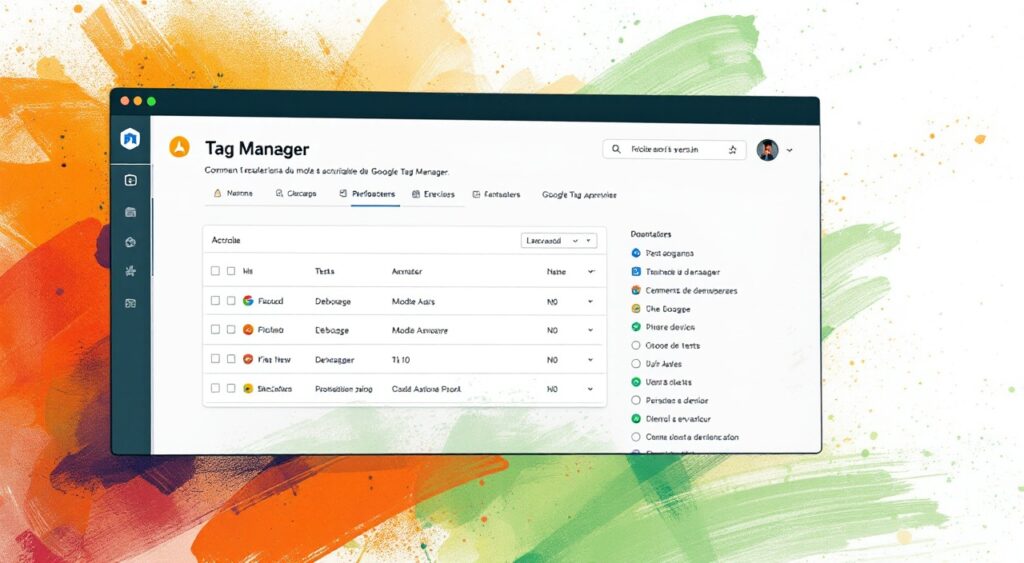Le mode aperçu de Google Tag Manager est une fonctionnalité essentielle pour vérifier la bonne exécution de vos balises avant leur mise en ligne. Pourtant, de nombreux utilisateurs constatent qu’il refuse de fonctionner, plongeant leurs efforts de débogage dans le chaos. Quelles peuvent être les origines de ce dysfonctionnement et comment le rétablir efficacement? Dans cet article, nous allons explorer les causes possibles de ce problème et fournir 28 solutions détaillées pour le résoudre.
Comprendre le mode aperçu de Google Tag Manager
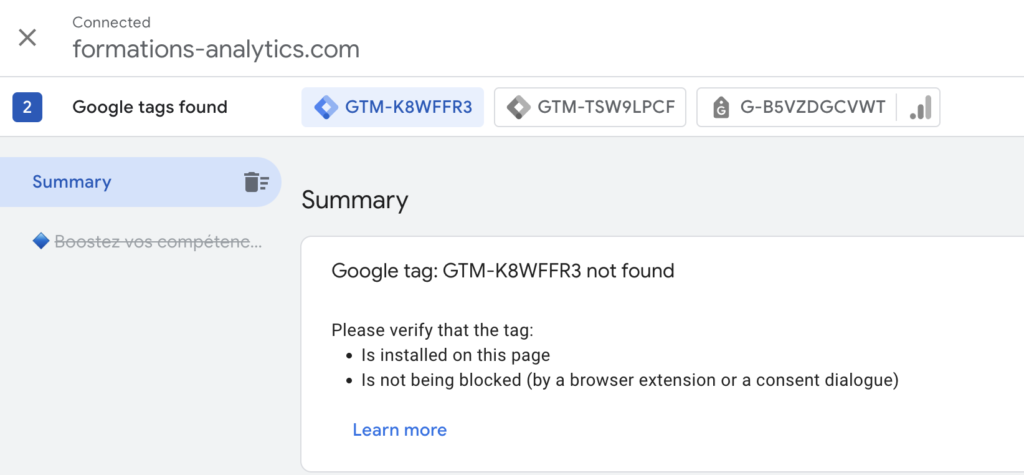
Le mode aperçu de Google Tag Manager (GTM) est un outil essentiel pour les spécialistes du numérique et les développeurs qui souhaitent tester et valider les balises ainsi que les déclencheurs avant leur déploiement sur un site web. Il fonctionne en permettant aux utilisateurs d’accéder à une version actuelle et non publiée de leur conteneur GTM, ce qui facilite le processus de débogage et d’optimisation des balises. Lorsqu’un utilisateur active le mode aperçu, il reçoit une interface en temps réel où il peut observer quelles balises se déclenchent ou non, et à quel moment elles sont activées, fournissant ainsi un aperçu détaillé de la façon dont les balises interagissent avec la page.
Formez-vous à Google Tag Manager !
Apprenez grâce à nos formations Google Tag Manager une compétence précieuse pour tout professionnel du web. Cet outil permet de simplifier la gestion des balises, de gagner du temps, d'améliorer la précision des données et de personnaliser le suivi des événements. En maîtrisant GTM, vous pouvez optimiser vos campagnes marketing, améliorer les performances de votre site et prendre des décisions basées sur des données fiables et précises.
Voici quelques points clés sur le fonctionnement et l’importance du mode aperçu :
- Débogage simplifié : Le mode aperçu permet de visualiser instantanément les balises en action, ce qui est crucial lors du développement ou de la modification de balises existantes. Cela vous garantit que les balises vont fonctionner comme prévu une fois mises en ligne.
- Validation des déclencheurs : En utilisant le mode aperçu, vous pouvez vous assurer que les déclencheurs réagissent correctement aux événements, tels que des clics ou des soumissions de formulaires. Cela aide à éviter des erreurs coûteuses dans vos campagnes de suivi.
- Contrôle total : Le mode aperçu offre aux utilisateurs la possibilité de tester différentes configurations et variantes de balises sans affecter l’expérience utilisateur du site web. Cela signifie que les modifications peuvent être testées avant d’être implémentées de manière permanente.
Il est également important de noter qu’en utilisant le mode aperçu, les utilisateurs n’ont pas besoin de faire de changements directs sur le site en production. Avec une interface claire, les spécialistes du web peuvent analyser les données et vérifier si chaque balise est déclenchée comme prévu avant de la rendre effective. Pour plus d’informations détaillées sur le mode aperçu, vous pouvez consulter la documentation officielle de Google.
Avec ce niveau de contrôle et de visibilité, le mode aperçu joue un rôle crucial dans la mise en place de balises efficaces et fiables, ce qui conduit finalement à un meilleur suivi des performances sur le site et une prise de décision plus éclairée basée sur des données précises.
Causes courantes des problèmes du mode aperçu
Lorsque le mode aperçu de Google Tag Manager (GTM) ne fonctionne pas comme prévu, cela peut être frustrant, surtout lorsque vous essayez de déboguer des balises ou de vérifier des modifications. Plusieurs facteurs peuvent être à l’origine de ces problèmes. Parmi les causes les plus courantes, on trouve :
- Problèmes de cache : Le cache de votre navigateur peut parfois interférer avec le mode aperçu. Si vous avez déjà visité le site, il se peut que le navigateur charge des versions mises en cache de certaines pages, ce qui empêche la visualisation des modifications apportées avec GTM. Pour résoudre ce problème, il est conseillé de vider le cache du navigateur avant de tenter d’activer à nouveau le mode aperçu.
- Extensions de navigateur : Certaines extensions de navigateur, comme des bloqueurs de publicités ou des outils de confidentialité, peuvent causer des conflits avec le mode aperçu de GTM. Ces extensions peuvent empêcher le chargement des scripts nécessaires ou modifier le comportement des balises. Pour vérifier si cela est à l’origine du problème, désactivez temporairement vos extensions et essayez de relancer le mode aperçu.
- Mauvais paramétrage de GTM : Une configuration incorrecte de votre conteneur GTM peut également empêcher le mode aperçu de fonctionner. Assurez-vous que vous utilisez le bon ID de conteneur et que toutes les balises sont correctement configurées. De plus, vérifiez que vous avez publié les modifications récentes avant d’essayer le mode aperçu, car cela peut avoir un impact crucial sur la manière dont les balises sont déclenchées.
- Conflits avec d’autres outils de suivi : Si vous utilisez d’autres outils de suivi ou de gestion d’étiquettes en parallèle avec GTM, ils peuvent créer des conflits. Configurez GTM en tenant compte de ces interactions pour éviter des comportements inattendus lors de l’activation du mode aperçu.
- Problèmes de connexion internet : Un signal Internet instable peut également causer des problèmes pour activer le mode aperçu. Vérifiez votre connexion pour vous assurer que vous êtes en ligne correctement.
Il est important d’explorer ces différents aspects lorsque vous êtes confronté à des problèmes d’activation du mode aperçu. Une attention minutieuse à chaque configuration et réglage peut souvent rétablir le bon fonctionnement de GTM et permettre une visualisation correcte de l’aperçu.
Pour plus d’informations sur ce sujet et pour explorer d’autres solutions, vous pouvez consulter cet article : Google Tag Manager Preview Mode Not Working?.
Solutions de dépannage de base
Lorsqu’on rencontre des problèmes avec le mode aperçu de Google Tag Manager (GTM), il est essentiel de commencer par des étapes de dépannage de base avant de plonger dans des solutions plus complexes. Voici quelques étapes à suivre qui peuvent vous aider à résoudre les problèmes courants.
Vider le cache de votre navigateur est une première étape cruciale. Les navigateurs stockent souvent des données en cache, ce qui peut interférer avec le mode aperçu. Pour vider le cache, accédez aux paramètres de votre navigateur, cherchez l’option pour effacer les données de navigation, et assurez-vous de sélectionner l’option pour le cache. Après cela, rechargez la page de votre site où GTM est implementé.
Ensuite, il est judicieux de d désactiver temporairement les bloqueurs de publicités. Ces outils, bien qu’utiles, peuvent parfois bloquer les scripts de GTM, rendant le mode aperçu inopérant. Désactivez le bloqueur pour le site en question ou pour votre session de navigateur, puis vérifiez si le mode aperçu fonctionne correctement.
Une autre étape importante à considérer concerne les configurations de cookies. Assurez-vous que votre navigateur accepte les cookies, car certains scripts GTM dépendent des cookies pour fonctionner. Si vous avez des paramètres stricts sur la gestion des cookies, essayez de les adoucir ou de les ajuster pour permettre le bon fonctionnement de GTM.
Il peut également être utile de tester sur différents navigateurs. Parfois, les problèmes peuvent être spécifiques à un navigateur en raison d’interactions particulières avec les scripts. En utilisant un autre navigateur, vous pourriez découvrir que le mode aperçu fonctionne sans problème, ce qui vous indiquerait que le souci provient probablement de votre configuration de navigateur d’origine.
Enfin, si toutes ces étapes échouent, envisagez de vérifier les autorisations JavaScript dans votre navigateur. Assurez-vous qu’elles ne sont pas bloquées, car GTM repose sur JavaScript pour charger et afficher le mode aperçu. Parfois, un réglage de sécurité trop restrictif peut être la source du problème.
Pour une liste complète et détaillée, vous pouvez consulter des ressources en ligne qui se spécialisent dans le dépannage de GTM. Vous trouverez des solutions additionnelles qui vous aideront à surmonter ces obstacles. Pour plus d’explications, vous pouvez visiter ce lien.
Solutions techniques avancées
Pour résoudre les problèmes d’activation du mode aperçu de Google Tag Manager (GTM), il est crucial d’explorer des solutions techniques avancées qui peuvent s’avérer efficaces. L’une des premières étapes consiste à vérifier la publication du conteneur. Un conteneur non publié ne permettra pas au mode aperçu de fonctionner correctement. Assurez-vous que toutes les modifications effectuées ont été sauvegardées et publiées avant d’essayer d’accéder au mode aperçu.
Une autre raison fréquente de dysfonctionnement du mode aperçu est la présence de scripts conflictuels sur la page. Si des scripts tiers ou d’autres balises sont chargés sur la même page, cela peut interférer avec le processus de GTM. Examinez le code de votre page web et identifiez les scripts qui pourraient poser problème. Vous pouvez utiliser les outils de développement de votre navigateur pour inspecter les erreurs de charge dans la console JavaScript qui pourraient signaler des conflits.
Si vous rencontrez toujours des difficultés, il peut être nécessaire d’ajuster la politique de sécurité du contenu (CSP) de votre site. La CSP est un mécanisme de sécurité qui peut bloquer certains types de scripts, y compris ceux de GTM, si les directives ne sont pas correctement configurées. Assurez-vous que les directives CSP autorisent les scripts qui proviennent de Google Tag Manager. Par exemple, il peut être nécessaire d’ajouter une directive comme celle-ci :
script-src 'self' https://www.googletagmanager.com;Cette configuration permettra à votre site de charger des scripts directement à partir de Google Tag Manager. En vérifiant et en ajustant ces paramètres, vous augmenterez vos chances de débloquer le mode aperçu.
En parallèle, il est conseillé d’explorer les options de débogage disponibles dans GTM. Utilisez le mode prévisualisation pour identifier les tags défaillants et comprendre pourquoi ils ne s’activent pas comme prévu. Le débogueur GTM peut vous indiquer où se trouvent les erreurs et vous offrir des informations précieuses sur le fonctionnement de vos tags.
Pour approfondir vos connaissances sur Google Tag Manager, consultez ce guide complet : Google Tag Manager – Le guide complet.
Conclusion
En suivant ces 28 solutions, vous devriez être en mesure de rétablir le fonctionnement du mode aperçu de Google Tag Manager. Que ce soit à travers des étapes basiques comme la vérification des cookies, ou des solutions techniques plus avancées, chaque utilisateur peut trouver une méthode adaptée pour surmonter ces obstacles. Une bonne configuration et un débogage rigoureux sont cruciaux pour garantir une collecte de données fiable et efficace.
FAQ
Pourquoi le mode aperçu de GTM ne se connecte-t-il pas à mon site ?
Vérifiez si le code du conteneur GTM est correctement installé sur votre site et qu’il n’y a pas d’erreurs dans l’implémentation. Assurez-vous également que le tag Google n’est pas bloqué par une politique de sécurité du contenu (CSP) ou des paramètres de navigateur.
Pourquoi mes balises ne se déclenchent-elles pas dans le mode aperçu de GTM ?
Il pourrait y avoir un problème avec les déclencheurs associés à ces balises. Vérifiez que les bons types de déclencheurs sont utilisés et que toutes les conditions de déclenchement sont respectées.
Comment résoudre les problèmes de mode aperçu de GTM dans Chrome ?
Assurez-vous que les cookies tiers sont activés, car GTM en a besoin pour définir le cookie de mode aperçu. Vérifiez également si des extensions ou des paramètres de navigateur pourraient interférer avec la fonctionnalité de GTM.
Pourquoi le mode aperçu de GTM se déconnecte-t-il lors de la navigation entre les pages ?
Ce problème peut survenir si le conteneur GTM n’est pas correctement implémenté sur toutes les pages ou s’il y a des incohérences dans le code du conteneur sur différentes pages.
Que faire si le mode aperçu de GTM ne fonctionne pas après une réinitialisation système ?
Vérifiez que le code du conteneur GTM est correctement installé, assurez-vous que les cookies tiers sont activés et examinez les paramètres de votre navigateur ou les extensions qui pourraient bloquer la fonctionnalité de GTM.